怎样给电脑上锁 电脑加密锁设置教程
在如今信息安全日益重要的时代,保护个人电脑数据的安全显得尤为重要,为了防止他人未经授权访问我们的电脑数据,设置电脑加密锁成为必不可少的一项措施。究竟如何给电脑上锁?下面将为大家介绍一些简单易行的电脑加密锁设置教程。愿每位电脑用户都能有效保护自己的隐私和数据安全。
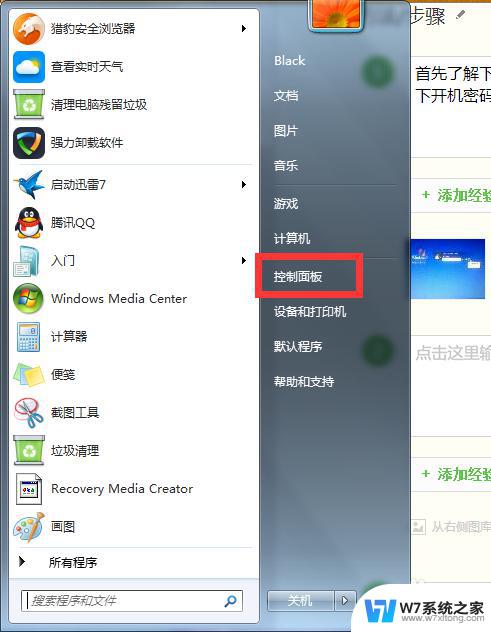
一、系统中设置用户密码的方法:
开始→控制面板→用户帐户→选择你的帐户→创建密码→输入两遍密码→按“创建密码”按钮即可。
如果要取消密码,只要在第2步要求输入新密码时直接回车即可。
二、系统中设置启动密码的方法:
1、Windows XP除了可以在控制面板的用户帐户里设置“用户密码”来确保系统安全外,系统还提供了一个更安全有效的“系统启动密码”。这个密码在开机时先于“用户密码”显示,而且还可以生成钥匙盘。如果你设置了“系统启动密码”,系统就更安全了。Windows XP设置“系统启动密码”的方法如下:
2、单击“开始”“运行”,在“运行”对话框中输入“Syskey”(引号不要输入)。按“确定”或回车,弹出“保证Windows XP帐户数据库的安全”对话框,在对话框中点击“更新”按钮,弹出“启动密码”对话框,选中“密码启动”单选项,在下面输入系统启动时的密码,按“确定”按钮即可。
3、要取消这个系统“启动密码”,按上面的操作后在“启动密码”对话框中选中“系统产生的密码”,再选中下面的“在本机上保存启动密码”即可,确定后启动密码就会保存到硬盘上,下次启动时就不会出现启动密码的窗口了。
4、“启动密码”在出现登录画面之前显示,只有输入正确的启动密码后,才会显示登录画面,用户才能输入用户名和登录密码完全登录系统。如此,系统就有二重密码保护。
三、BIOS中设置密码的方法(不同机器有所不同):
1、开机按Del键进入CMOS设置,将 光标 移到“Advanced BIOS Features(高级BIOS功能设置)”回车,打开“Advanced BIOS Features”页面,找到“Security Option(检查密码方式)”或“Password Check(检查密码方式)”,将其设置为“System(系统)”(注:该项有两个设定值System和Setup,设置为System时开机进入CMOS设置和进入操作系统均要输入密码;设置为Setup时仅开机进入CMOS设置要输入密码),按Esc键回到主页面;
2、在主页面将光标移到“Set Supervisor Password(超级管理员密码)”回车,在出现的窗口中输入密码并回车,在出现的窗口中再次输入同一密码并回车,CMOS便回将密码记录下来并返回主页面。
3、在主页面将光标移到“Save & Exit(存储退出)”回车,按Y键,再回车即可。
在第2步选择“SetPassword(设置用户密码)”可以设置用户密码,用户密码与超级管理员密码的区别是:用用户密码进入CMOS设置只能查看不能修改。
以上,就是电脑设置电脑加密锁的方法。电脑的加密是比较的重要的,因为现在有很多的不法分子和木马病毒会对我们的电脑下手,电脑的私密文件和重要的信息一旦流传出去是非常可怕的一件事情。我们要学会保护自己电脑的隐私,学会保护自己的隐私。电脑的加密锁也有一些软件是可以直接在百度上下载的,安装使用就可以有效的设置密码保护电脑。
以上就是如何给电脑上锁的全部内容,如果还有不清楚的用户,可以参考以上步骤进行操作,希望对大家有所帮助。
- 上一篇: 怎样将文件刻录到光盘 光盘刻录教程
- 下一篇: 键盘怎么调出计算器 电脑上有哪些快速打开计算器的方法
怎样给电脑上锁 电脑加密锁设置教程相关教程
-
 电脑文件夹能上锁吗 怎样在电脑上给文件夹加锁
电脑文件夹能上锁吗 怎样在电脑上给文件夹加锁2024-05-20
-
 电脑文件夹加密如何设置 给文件夹加锁密码
电脑文件夹加密如何设置 给文件夹加锁密码2025-03-31
-
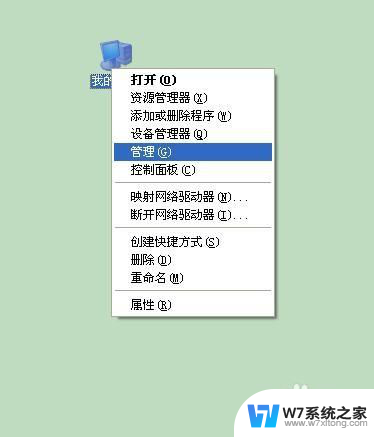 电脑屏保怎么设置密码锁屏 电脑如何设置密码锁屏
电脑屏保怎么设置密码锁屏 电脑如何设置密码锁屏2024-06-24
-
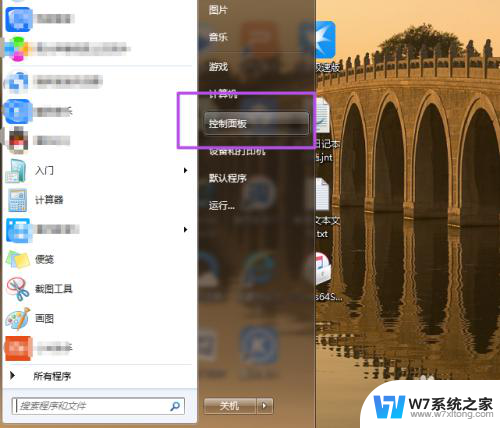 电脑屏幕密码设置在哪里 如何在电脑上设置锁屏密码
电脑屏幕密码设置在哪里 如何在电脑上设置锁屏密码2024-07-28
- 电脑怎样设置开机密码 电脑开机密码设置教程
- 电脑怎样不锁屏 电脑如何取消自动锁屏设置
- 电脑屏幕设置锁屏时间怎么设置 电脑锁屏时间设置在哪里
- 电脑自动锁屏时间在哪里设置 电脑锁屏时间设置方法
- 电子指纹锁怎么设置指纹 智能指纹锁指纹添加流程
- 笔记本电脑怎么设置锁屏壁纸 电脑锁屏壁纸设置步骤
- iphone13充电线为何没有usb接口 苹果13充电线为什么不是USB接口
- cdr文件如何显示缩略图 CDR文件缩略图查看方法
- 取消电脑自动关机怎么设置方法 怎么关闭电脑的自动关机功能
- 桌面显示windows不是正版如何解决 如何处理Windows副本不是正版的问题
- 文档打印怎么正反面打印 打印机如何进行正反面打印
- 苹果电脑触控板右键在哪 Macbook触摸板右键功能怎么开启
电脑教程推荐
- 1 桌面显示windows不是正版如何解决 如何处理Windows副本不是正版的问题
- 2 电脑网络打印机怎么连接 网络打印机连接教程
- 3 笔记本电脑怎么确定点击 Windows 10系统鼠标双击确定变单击确定的教程
- 4 mac查看硬盘使用情况 MacBook硬盘使用情况查看方法
- 5 查看笔记本电脑wifi密码 电脑上查看WiFi密码的方法步骤
- 6 电脑键盘调亮度 笔记本电脑键盘亮度调节键失灵怎么办
- 7 怎么快捷回到桌面 如何快速回到电脑桌面
- 8 惠普电脑哪个是开机键 惠普笔记本开机键在哪个位置
- 9 电脑卡游戏界面退不出去 游戏卡死怎么办无法回到桌面
- 10 word表格调整不了行高怎么办 如何解决Word文档中表格高度不能调整的困扰